Co to jest Youndoo.com?
Youndoo.com jest często określane jako porywacza przeglądarki, podczas gdy program, do którego należy to klasyfikowane jako potencjalnie niechciane. Aplikacja jest anonsowana jako narzędzie, które mogą zapewnić Ci szybki dostęp do różnych stacji radiowych z nowej karty. Jeśli to było wszystko, co zrobiłem, to byłoby nieco przydatne narzędzie. Niestety do aplikacji dołączono kilka wad. Jego celem jest generowanie ruchu w sieci, co oznacza, że to będzie powodzi się z reklam. Jeśli chcesz wyeliminować zbędne reklamy dane z przeglądarki, trzeba będzie usunąć Youndoo.com.
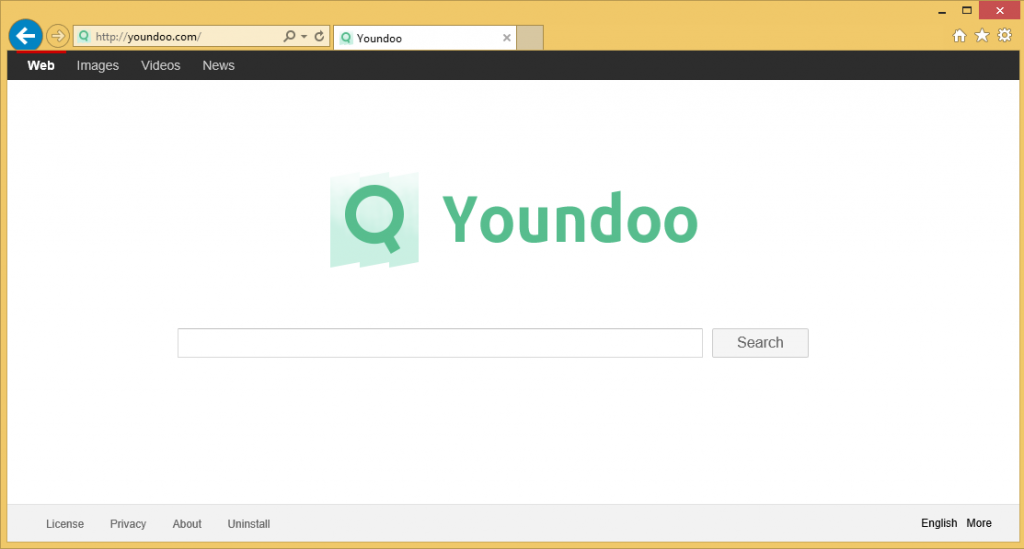
Jak działa Youndoo.com?
Jeśli nie pamiętasz, instalowanie HD Radio odtwarzacz, który może być, ponieważ przybył na komputerze razem z innymi freeware. Po aplikacji pobiera zainstalowany, zmienia ustawienia przeglądarki. Strona główna, nowy patka i domyślny aparat wyszukiwania zostaną zamienieni do Youndoo.com. Ta strona zawiera pole wyszukiwania i szybkie łącza do Soundcloud, Spotify, Pandora, iHeart i ESPN. Jeśli możesz używać swojego nowego dostawcy wyszukiwania, otrzymasz wyników wyszukiwania Yahoo, zmienione przez SaferBrowser.
SaferBrowser jest właścicielem HD Radio Player. Firma uzyskuje przychody z tego i innych programów reklam, które pojawiają się przydatne dla użytkowników komputerów na początku. Porywacz wykorzystuje system pay-per-click. Oznacza to, że za każdym razem, że można kliknąć na sponsorowanej reklamy i linki, które są wyświetlane użytkownikowi w wynikach wyszukiwania lub na innych odwiedzanych stron, SaferBrowser sprawia, że zysk. Niestety nie wszystkie reklamy, które oprogramowanie generuje są naprawdę bezpieczne. Klikając na fałszywe reklamy, może zainfekować komputer z malware. Mogą cierpieć również innymi niechcianymi konsekwencjami. Jeśli chcesz poprawić swoje bezpieczeństwo cybernetyczne, należy się pozbyć, Youndoo.com i jego związanych program.
Jak usunąć Youndoo.com?
Można wybrać opcje usuwania ręcznego i automatycznego Youndoo.com. Bardziej niezawodne rozwiązanie jest użycie narzędzia anty malware do skanowania i czyszczenia komputera automatycznie. Można nabyć narzędzie bezpieczeństwa z naszej strony. To skanowanie systemu, wykryje wszystkie problemy i wyeliminować Youndoo.com wraz z nimi. Usuwania malware będzie ponadto chronić komputer przed innymi zagrożeniami czyhającymi online. Jeśli, z drugiej strony, zdecydujesz się usunąć Youndoo.com ręcznie, należy najpierw odinstalować HD Radio Player. Gdy to zrobisz, powinny być w stanie naprawić przeglądarki bez większych trudności. Więcej szczegółów możesz mogą odwoływać się do przedstawione poniżej instrukcje usuwania ręcznego Youndoo.com.
Offers
Pobierz narzędzie do usuwaniato scan for Youndoo.comUse our recommended removal tool to scan for Youndoo.com. Trial version of provides detection of computer threats like Youndoo.com and assists in its removal for FREE. You can delete detected registry entries, files and processes yourself or purchase a full version.
More information about SpyWarrior and Uninstall Instructions. Please review SpyWarrior EULA and Privacy Policy. SpyWarrior scanner is free. If it detects a malware, purchase its full version to remove it.

WiperSoft zapoznać się ze szczegółami WiperSoft jest narzędziem zabezpieczeń, które zapewnia ochronę w czasie rzeczywistym przed potencjalnymi zagrożeniami. W dzisiejszych czasach wielu uży ...
Pobierz|Więcej


Jest MacKeeper wirus?MacKeeper nie jest wirusem, ani nie jest to oszustwo. Chociaż istnieją różne opinie na temat programu w Internecie, mnóstwo ludzi, którzy tak bardzo nienawidzą program nigd ...
Pobierz|Więcej


Choć twórcy MalwareBytes anty malware nie było w tym biznesie przez długi czas, oni się za to z ich entuzjastyczne podejście. Statystyka z takich witryn jak CNET pokazuje, że to narzędzie bezp ...
Pobierz|Więcej
Quick Menu
krok 1. Odinstalować Youndoo.com i podobne programy.
Usuń Youndoo.com z Windows 8
Kliknij prawym przyciskiem myszy w lewym dolnym rogu ekranu. Po szybki dostęp Menu pojawia się, wybierz panelu sterowania wybierz programy i funkcje i wybierz, aby odinstalować oprogramowanie.


Odinstalować Youndoo.com z Windows 7
Kliknij przycisk Start → Control Panel → Programs and Features → Uninstall a program.


Usuń Youndoo.com z Windows XP
Kliknij przycisk Start → Settings → Control Panel. Zlokalizuj i kliknij przycisk → Add or Remove Programs.


Usuń Youndoo.com z Mac OS X
Kliknij przycisk Przejdź na górze po lewej stronie ekranu i wybierz Aplikacje. Wybierz folder aplikacje i szukać Youndoo.com lub jakiekolwiek inne oprogramowanie, podejrzane. Teraz prawy trzaskać u każdy z takich wpisów i wybierz polecenie Przenieś do kosza, a następnie prawo kliknij ikonę kosza i wybierz polecenie opróżnij kosz.


krok 2. Usunąć Youndoo.com z przeglądarki
Usunąć Youndoo.com aaa z przeglądarki
- Stuknij ikonę koła zębatego i przejdź do okna Zarządzanie dodatkami.


- Wybierz polecenie Paski narzędzi i rozszerzenia i wyeliminować wszystkich podejrzanych wpisów (innych niż Microsoft, Yahoo, Google, Oracle lub Adobe)


- Pozostaw okno.
Zmiana strony głównej programu Internet Explorer, jeśli został zmieniony przez wirus:
- Stuknij ikonę koła zębatego (menu) w prawym górnym rogu przeglądarki i kliknij polecenie Opcje internetowe.


- W ogóle kartę usuwania złośliwych URL i wpisz nazwę domeny korzystniejsze. Naciśnij przycisk Apply, aby zapisać zmiany.


Zresetować przeglądarkę
- Kliknij ikonę koła zębatego i przejść do ikony Opcje internetowe.


- Otwórz zakładkę Zaawansowane i naciśnij przycisk Reset.


- Wybierz polecenie Usuń ustawienia osobiste i odebrać Reset jeden więcej czasu.


- Wybierz polecenie Zamknij i zostawić swojej przeglądarki.


- Gdyby nie może zresetować przeglądarki, zatrudnia renomowanych anty malware i skanowanie całego komputera z nim.Wymaż %s z Google Chrome
Wymaż Youndoo.com z Google Chrome
- Dostęp do menu (prawy górny róg okna) i wybierz ustawienia.


- Wybierz polecenie rozszerzenia.


- Wyeliminować podejrzanych rozszerzenia z listy klikając kosza obok nich.


- Jeśli jesteś pewien, które rozszerzenia do usunięcia, może je tymczasowo wyłączyć.


Zresetować Google Chrome homepage i nie wykonać zrewidować silnik, jeśli było porywacza przez wirusa
- Naciśnij ikonę menu i kliknij przycisk Ustawienia.


- Poszukaj "Otworzyć konkretnej strony" lub "Zestaw stron" pod "na uruchomienie" i kliknij na zestaw stron.


- W innym oknie usunąć złośliwe wyszukiwarkach i wchodzić ten, który chcesz użyć jako stronę główną.


- W sekcji Szukaj wybierz Zarządzaj wyszukiwarkami. Gdy w wyszukiwarkach..., usunąć złośliwe wyszukiwania stron internetowych. Należy pozostawić tylko Google lub nazwę wyszukiwania preferowany.




Zresetować przeglądarkę
- Jeśli przeglądarka nie dziala jeszcze sposób, w jaki wolisz, można zresetować swoje ustawienia.
- Otwórz menu i przejdź do ustawienia.


- Naciśnij przycisk Reset na koniec strony.


- Naciśnij przycisk Reset jeszcze raz w oknie potwierdzenia.


- Jeśli nie możesz zresetować ustawienia, zakup legalnych anty malware i skanowanie komputera.
Usuń Youndoo.com z Mozilla Firefox
- W prawym górnym rogu ekranu naciśnij menu i wybierz Dodatki (lub naciśnij kombinację klawiszy Ctrl + Shift + A jednocześnie).


- Przenieść się do listy rozszerzeń i dodatków i odinstalować wszystkie podejrzane i nieznane wpisy.


Zmienić stronę główną przeglądarki Mozilla Firefox został zmieniony przez wirus:
- Stuknij menu (prawy górny róg), wybierz polecenie Opcje.


- Na karcie Ogólne Usuń szkodliwy adres URL i wpisz preferowane witryny lub kliknij przycisk Przywróć domyślne.


- Naciśnij przycisk OK, aby zapisać te zmiany.
Zresetować przeglądarkę
- Otwórz menu i wybierz przycisk Pomoc.


- Wybierz, zywanie problemów.


- Naciśnij przycisk odświeżania Firefox.


- W oknie dialogowym potwierdzenia kliknij przycisk Odśwież Firefox jeszcze raz.


- Jeśli nie możesz zresetować Mozilla Firefox, skanowanie całego komputera z zaufanego anty malware.
Uninstall Youndoo.com z Safari (Mac OS X)
- Dostęp do menu.
- Wybierz Preferencje.


- Przejdź do karty rozszerzeń.


- Naciśnij przycisk Odinstaluj niepożądanych Youndoo.com i pozbyć się wszystkich innych nieznane wpisy, jak również. Jeśli nie jesteś pewien, czy rozszerzenie jest wiarygodne, czy nie, po prostu usuń zaznaczenie pola Włącz aby go tymczasowo wyłączyć.
- Uruchom ponownie Safari.
Zresetować przeglądarkę
- Wybierz ikonę menu i wybierz Resetuj Safari.


- Wybierz opcje, które chcesz zresetować (często wszystkie z nich są wstępnie wybrane) i naciśnij przycisk Reset.


- Jeśli nie możesz zresetować przeglądarkę, skanowanie komputera cały z autentycznych przed złośliwym oprogramowaniem usuwania.
Site Disclaimer
2-remove-virus.com is not sponsored, owned, affiliated, or linked to malware developers or distributors that are referenced in this article. The article does not promote or endorse any type of malware. We aim at providing useful information that will help computer users to detect and eliminate the unwanted malicious programs from their computers. This can be done manually by following the instructions presented in the article or automatically by implementing the suggested anti-malware tools.
The article is only meant to be used for educational purposes. If you follow the instructions given in the article, you agree to be contracted by the disclaimer. We do not guarantee that the artcile will present you with a solution that removes the malign threats completely. Malware changes constantly, which is why, in some cases, it may be difficult to clean the computer fully by using only the manual removal instructions.
